专题地图制作实验报告
- 格式:doc
- 大小:46.00 KB
- 文档页数:6
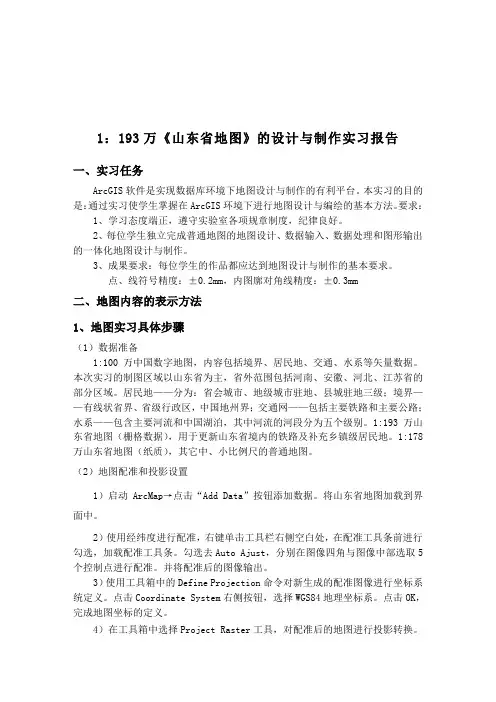
1:193万《山东省地图》的设计与制作实习报告一、实习任务ArcGIS软件是实现数据库环境下地图设计与制作的有利平台。
本实习的目的是:通过实习使学生掌握在ArcGIS环境下进行地图设计与编绘的基本方法。
要求:1、学习态度端正,遵守实验室各项规章制度,纪律良好。
2、每位学生独立完成普通地图的地图设计、数据输入、数据处理和图形输出的一体化地图设计与制作。
3、成果要求:每位学生的作品都应达到地图设计与制作的基本要求。
点、线符号精度:±0.2mm,内图廓对角线精度:±0.3mm二、地图内容的表示方法1、地图实习具体步骤(1)数据准备1:100万中国数字地图,内容包括境界、居民地、交通、水系等矢量数据。
本次实习的制图区域以山东省为主,省外范围包括河南、安徽、河北、江苏省的部分区域。
居民地——分为:省会城市、地级城市驻地、县城驻地三级;境界——有线状省界、省级行政区,中国地州界;交通网——包括主要铁路和主要公路;水系——包含主要河流和中国湖泊,其中河流的河段分为五个级别。
1:193万山东省地图(栅格数据),用于更新山东省境内的铁路及补充乡镇级居民地。
1:178万山东省地图(纸质),其它中、小比例尺的普通地图。
(2)地图配准和投影设置1)启动ArcMap→点击“Add Data”按钮添加数据。
将山东省地图加载到界面中。
2)使用经纬度进行配准,右键单击工具栏右侧空白处,在配准工具条前进行勾选,加载配准工具条。
勾选去Auto Ajust,分别在图像四角与图像中部选取5个控制点进行配准。
并将配准后的图像输出。
3)使用工具箱中的Define Projection命令对新生成的配准图像进行坐标系统定义。
点击Coordinate System右侧按钮,选择WGS84地理坐标系。
点击OK,完成地图坐标的定义。
4)在工具箱中选择Project Raster工具,对配准后的地图进行投影转换。
弹出Project Raster对话框,选择输入图层为配准图,输出数据命名为投影图,点击Output Coordinate System右侧按钮,弹出Spatial Reference Properties 对话框,点击New按钮下Projected命令,打开New Projected Coordinate System 对话框,选择投影为Lambert_Conformal_Conic,中央经线设置为120度,两条标准纬线分别设置为30度与62度,下方地理坐标系统设置为北京1954,点击Finish,点击最下方的Save As选项,对该投影进行保存,命名为“touying”。
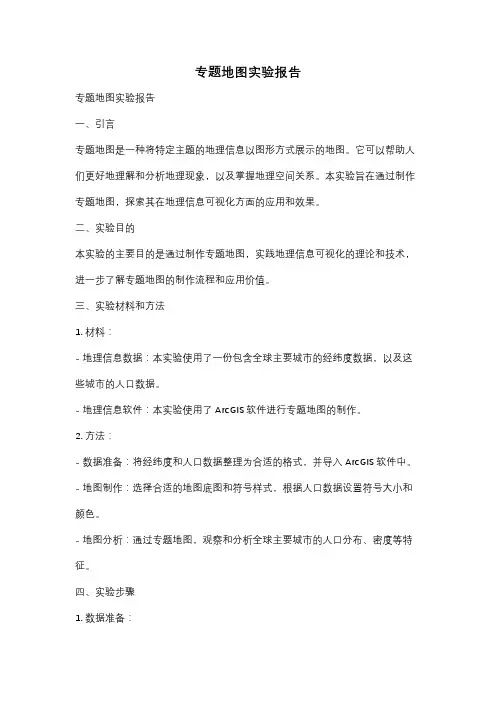
专题地图实验报告专题地图实验报告一、引言专题地图是一种将特定主题的地理信息以图形方式展示的地图。
它可以帮助人们更好地理解和分析地理现象,以及掌握地理空间关系。
本实验旨在通过制作专题地图,探索其在地理信息可视化方面的应用和效果。
二、实验目的本实验的主要目的是通过制作专题地图,实践地理信息可视化的理论和技术,进一步了解专题地图的制作流程和应用价值。
三、实验材料和方法1. 材料:- 地理信息数据:本实验使用了一份包含全球主要城市的经纬度数据,以及这些城市的人口数据。
- 地理信息软件:本实验使用了ArcGIS软件进行专题地图的制作。
2. 方法:- 数据准备:将经纬度和人口数据整理为合适的格式,并导入ArcGIS软件中。
- 地图制作:选择合适的地图底图和符号样式,根据人口数据设置符号大小和颜色。
- 地图分析:通过专题地图,观察和分析全球主要城市的人口分布、密度等特征。
四、实验步骤1. 数据准备:将经纬度和人口数据整理为CSV格式,并导入ArcGIS软件中。
2. 地图制作:选择一个合适的地图底图,如世界地图,作为基础图层。
然后根据人口数据设置符号大小和颜色,以显示不同城市的人口数量。
3. 地图分析:观察专题地图,分析全球主要城市的人口分布、密度等特征。
可以通过地图上的符号大小和颜色来判断不同城市的人口数量和密度。
五、实验结果与讨论通过制作专题地图,我们可以清晰地看到全球主要城市的人口分布情况。
符号大小和颜色的变化直观地反映了不同城市的人口数量和密度差异。
通过对地图的观察和分析,我们可以得出以下结论:1. 亚洲地区的城市人口数量和密度普遍较高,尤其是中国和印度的大城市。
2. 欧洲地区的城市人口数量和密度也相对较高,尤其是西欧国家的大城市。
3. 非洲地区的城市人口数量和密度相对较低,但南非等少数国家的城市人口较多。
4. 美洲地区的城市人口数量和密度相对较高,尤其是美国和巴西等国家的大城市。
5. 大洋洲地区的城市人口数量和密度相对较低,但澳大利亚的大城市人口较多。
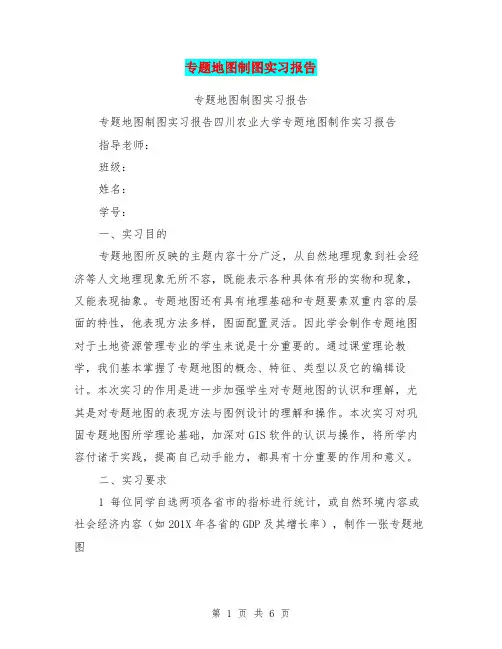
专题地图制图实习报告专题地图制图实习报告专题地图制图实习报告四川农业大学专题地图制作实习报告指导老师:班级:姓名:学号:一、实习目的专题地图所反映的主题内容十分广泛,从自然地理现象到社会经济等人文地理现象无所不容,既能表示各种具体有形的实物和现象,又能表现抽象。
专题地图还有具有地理基础和专题要素双重内容的层面的特性,他表现方法多样,图面配置灵活。
因此学会制作专题地图对于土地资源管理专业的学生来说是十分重要的。
通过课堂理论教学,我们基本掌握了专题地图的概念、特征、类型以及它的编辑设计。
本次实习的作用是进一步加强学生对专题地图的认识和理解,尤其是对专题地图的表现方法与图例设计的理解和操作。
本次实习对巩固专题地图所学理论基础,加深对GIS软件的认识与操作,将所学内容付诸于实践,提高自己动手能力,都具有十分重要的作用和意义。
二、实习要求1 每位同学自选两项各省市的指标进行统计,或自然环境内容或社会经济内容(如201X年各省的GDP及其增长率),制作一张专题地图2写一份2000字左右的实习报告,阐明该图的表示方法、设计与过程等内容打印纸质文档,以小班为单位,1月4日前交三、实习 201X年12月26日四、实习地点:四川农业大学三教109五、实习内容:利用GIS软件进行专题地图的制作,学会数字化成图与GIS连接。
在网上自己查资料,然后再平时实验内容的基础自选两项各省市的指标进行统计,或自然环境内容或社会经济内容(如201X年各省的GDP及其增长率),制作一张专题地图。
六、专题地图制作的具体步骤专题地图是着重表示一种或几种主题要素及他们相互关系的地图。
专题地图所涉及的专业十分广泛,不仅包括地学范畴各学科,还可按各自学科体系进行层次细化,构成地图、环境地图以及其它专题地图。
专题地图的制作步骤主要包括:数据输入、地图编辑和输出三个过程。
下面对这三个过程进行一一陈述。
(1)数据输入:数字地图的数据来源包括:数字测图、纸质地图以及以各种方式表达的地理要素的定性、定量特征数据。
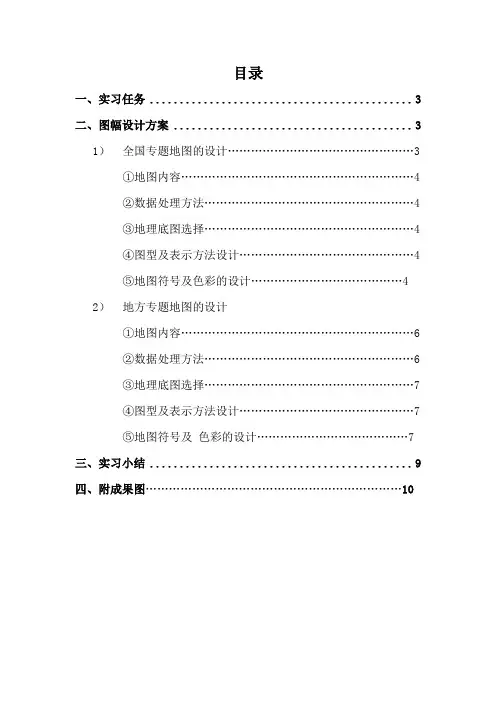
目录一、实习任务 (3)二、图幅设计方案 (3)1)全国专题地图的设计 (3)①地图内容 (4)②数据处理方法 (4)③地理底图选择 (4)④图型及表示方法设计 (4)⑤地图符号及色彩的设计 (4)2)地方专题地图的设计①地图内容 (6)②数据处理方法 (6)③地理底图选择 (7)④图型及表示方法设计 (7)⑤地图符号及色彩的设计 (7)三、实习小结 (9)四、附成果图 (10)一实习任务通过此次实习,使我们在学习课程理论的基础上,进一步实践和掌握地图资料的选择、数据的分析和处理、图幅设计与制作的方法和过程。
通过实践加深对有关专题地图编辑技术的认识和理解,巩固和深化所学的编辑理论,以达到全面熟悉和掌握专题地图编制的理论与方法。
本次实习分为两个部分,分别是利用arcgis和coredraw软件制作一幅省级以及市级地专题地图,且在省级专题地图中,需要采用一种及以上专题地图表示方法;而全国专题地图则是要采用两种及以上专题地图来表示。
二图幅设计方案在本次实习中,采用了1:1600万的比例尺,Lambert投影,根据专题图的内容选择了合适的地理底图,根据所表达的不同内容设计了不同的图型,最后对地图整体的布局进行调整。
1)全国专题地图的设计①地图内容:根据2018年中国统计年鉴中所得到的数据,基于自己所感兴趣的方面,决定制作全国资源分布专题图。
于是,我从2018年统计数据中提取了三种各地区的自然资源,包括各地区湿地面积(千公顷)、水资源(亿立方米)、森林资源(万公顷)。
通过不同的符号大小和颜色的显示,表示这三种自然资源的多少和大小。
②数据处理方法将国家统计局网站上的2017年各地湿地面积、水资源数据、森林资源数据输入Excel表格,仔细检查,确保无误后方可使用。
观察数据,发现湿地面积种包含较多种类,如自然湿地、人工湿地等,为了尽最大可能表示湿地面积,即选择湿地总面积作为分类总数据,即将其分为<300、300-700、700-1000、1000-2000、>2000(千公顷)五各部分,利用符号的多少进行表示,符号的多即为湿地面积多;水资源也是如上述所示,即分为<200、200-500、500-1000、>1000(亿立方米)五个部分,利用符号的多少进行表示,符号的多即为水资源丰富;森林资源也是如上述所示,即分为<200、200-600、600-1000、>1000(万公顷) 采用分层设色的方法,为比重较大的部分设定较深的颜色。
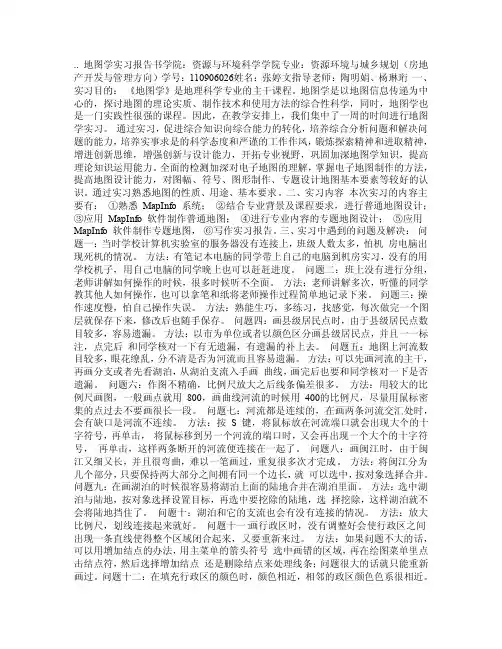
.. 地图学实习报告书学院:资源与环境科学学院专业:资源环境与城乡规划(房地产开发与管理方向)学号:110906026姓名:张婷文指导老师:陶明娟、杨琳珩一、实习目的:《地图学》是地理科学专业的主干课程。
地图学是以地图信息传递为中心的,探讨地图的理论实质、制作技术和使用方法的综合性科学,同时,地图学也是一门实践性很强的课程。
因此,在教学安排上,我们集中了一周的时间进行地图学实习。
通过实习,促进综合知识向综合能力的转化,培养综合分析问题和解决问题的能力,培养实事求是的科学态度和严谨的工作作风,锻炼探索精神和进取精神,增进创新思维,增强创新与设计能力,开拓专业视野,巩固加深地图学知识,提高理论知识运用能力。
全面的检测加深对电子地图的理解,掌握电子地图制作的方法,提高地图设计能力,对图幅、符号、图形制作、专题设计地图基本要素等较好的认识。
通过实习熟悉地图的性质、用途、基本要求。
二、实习内容本次实习的内容主要有:①熟悉MapInfo 系统;②结合专业背景及课程要求,进行普通地图设计;③应用MapInfo 软件制作普通地图;④进行专业内容的专题地图设计;⑤应用MapInfo 软件制作专题地图,⑥写作实习报告。
三、实习中遇到的问题及解决:问题一:当时学校计算机实验室的服务器没有连接上,班级人数太多,怕机房电脑出现死机的情况。
方法:有笔记本电脑的同学带上自己的电脑到机房实习,没有的用学校机子,用自己电脑的同学晚上也可以赶赶进度。
问题二:班上没有进行分组,老师讲解如何操作的时候,很多时候听不全面。
方法:老师讲解多次,听懂的同学教其他人如何操作,也可以拿笔和纸将老师操作过程简单地记录下来。
问题三:操作速度慢,怕自己操作失误。
方法:熟能生巧,多练习,找感觉,每次做完一个图层就保存下来,修改后也随手保存。
问题四:画县级居民点时,由于县级居民点数目较多,容易遗漏。
方法:以市为单位或者以颜色区分画县级居民点,并且一一标注,点完后和同学核对一下有无遗漏,有遗漏的补上去。
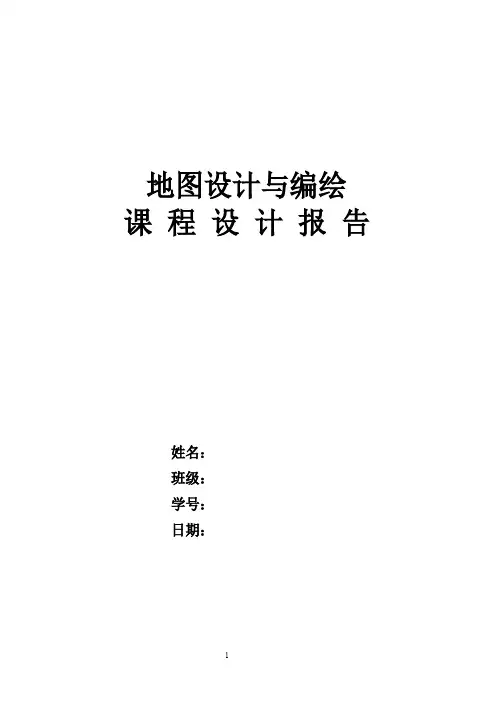
地图设计与编绘课程设计报告姓名:班级:学号:日期:目录一、实习目的 (4)二、实习内容 (4)三、实习地点 (5)四、起讫日期 (5)五、实习经验和体会 (8)不少于2000字二、实习内容针对上述目的,本次课程设计内容为:利用地图制图软件设计和编制中国经济发展的专题地图。
具体内容如下:(自己所作工作)1、地图设计:1)根据制图任务收集、整理制图资料,分析并确定各种制图资料;2)确定地理底图及成图的地图投影、比例尺等地图数学基础;3)确定地图内容及其表示方法和形式;4)图形、符号、色彩、注记及图例系统的设计;5)地图概括指标的设计;6)地图图面配置设计;7)确定数字化方法及技术路线;8)根据制图目的和特点选定制图软件,及为下一阶段工作作准备。
2、利用相应的硬件设备及制图软件编制地图1)制图数据输入;2)数据处理;3)图形输出。
3、编写课程设计技术说明书地图学与地图设计与编绘要求学生掌握地图数学基础建立的方法、步骤、地图内容的表示方法、地图概括、地图符号的设计、地图的图形、色彩和注记的设计、地图编制的一般过程、普通地图设计编绘、专题地图设计、地图集的编制、遥感制图、数字地图制图、多媒体电子地图集与互联网地图的设计与制作等内容。
利用地图制图软件设计和编制某些种类的专题地图。
本次课程设计时间为两周六天,首先收集整理资料,然后进行各设计工作,继而用制图软件编制地图,最终编写实习报告。
在设计过程中要有一个宏观的安排,图幅的分配、颜色调整及比例尺大小等搭配协调。
用软件编制地图过程中步骤要明确,地图矢量化,专题数据分析,编制模板等。
4、所作工作交通与测绘学院机房。
四、起讫日期2006年12月29日至2007年1月19日。
五、实习经验和体会到现在为止,为期20天的地图设计与编绘实习接近尾声,通过实习再次温习了Mapinfo软件,图层配置、描图、修图等等。
描图颇为简单,只要主要将图适当放大以确保其范围边界的准确性,描相邻区域公共边界时可用捕捉键(S),此外灵活使用CTRL+S在描图过程中将会省时省事。
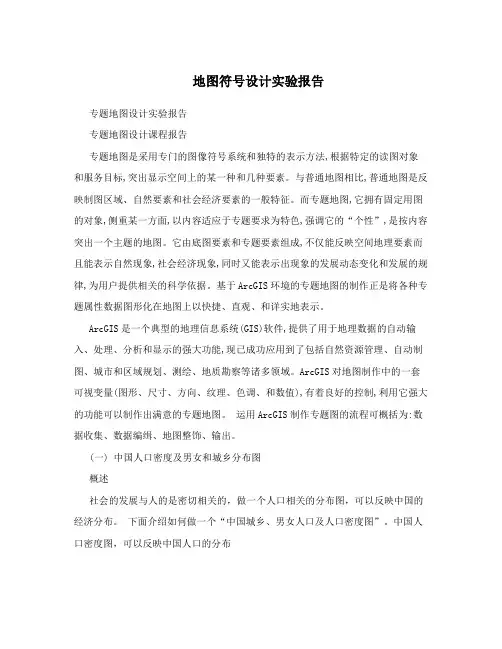
地图符号设计实验报告专题地图设计实验报告专题地图设计课程报告专题地图是采用专门的图像符号系统和独特的表示方法,根据特定的读图对象和服务目标,突出显示空间上的某一种和几种要素。
与普通地图相比,普通地图是反映制图区域、自然要素和社会经济要素的一般特征。
而专题地图,它拥有固定用图的对象,侧重某一方面,以内容适应于专题要求为特色,强调它的“个性”,是按内容突出一个主题的地图。
它由底图要素和专题要素组成,不仅能反映空间地理要素而且能表示自然现象,社会经济现象,同时又能表示出现象的发展动态变化和发展的规律,为用户提供相关的科学依据。
基于ArcGIS环境的专题地图的制作正是将各种专题属性数据图形化在地图上以快捷、直观、和详实地表示。
ArcGIS是一个典型的地理信息系统(GIS)软件,提供了用于地理数据的自动输入、处理、分析和显示的强大功能,现已成功应用到了包括自然资源管理、自动制图、城市和区域规划、测绘、地质勘察等诸多领域。
ArcGIS对地图制作中的一套可视变量(图形、尺寸、方向、纹理、色调、和数值),有着良好的控制,利用它强大的功能可以制作出满意的专题地图。
运用ArcGIS制作专题图的流程可概括为:数据收集、数据编缉、地图整饰、输出。
(一) 中国人口密度及男女和城乡分布图概述社会的发展与人的是密切相关的,做一个人口相关的分布图,可以反映中国的经济分布。
下面介绍如何做一个“中国城乡、男女人口及人口密度图”。
中国人口密度图,可以反映中国人口的分布,而人口集中的地方,往往与一个城市的经济是有关的。
中国城乡人口密度图,可以反映一个城市城乡人口的比例,进而可以客观的反映一个城市的贫富差距。
中国人口男女比例图,能够了解一个城市的男女比例均衡性,男女比例均衡可以反映一个城市能否平衡发展,而不至于部分人老光棍。
第一:先加入图层bou2_4p和bou2_4l,然后把数据资料JION到图层中去。
右键点击图层bou2_4p选择属性集and relates然后继续选择join data进行Join 然后在右下角选择选择joins 第二:做图框。
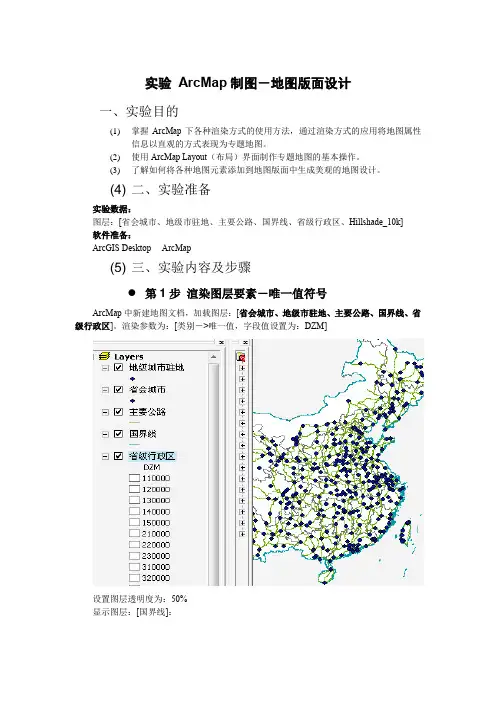
实验ArcMap制图-地图版面设计一、实验目的(1)掌握ArcMap下各种渲染方式的使用方法,通过渲染方式的应用将地图属性信息以直观的方式表现为专题地图。
(2)使用ArcMap Layout(布局)界面制作专题地图的基本操作。
(3)了解如何将各种地图元素添加到地图版面中生成美观的地图设计。
(4) 二、实验准备实验数据:图层:[省会城市、地级市驻地、主要公路、国界线、省级行政区、Hillshade_10k]软件准备:ArcGIS Desktop ---ArcMap(5) 三、实验内容及步骤第1步渲染图层要素-唯一值符号ArcMap中新建地图文档,加载图层:[省会城市、地级市驻地、主要公路、国界线、省级行政区]。
渲染参数为:[类别->唯一值,字段值设置为:DZM]设置图层透明度为:50%显示图层:[国界线]:显示图层:[地级城市驻地]:第2步标注图层要素添加省级行政区地名:省级地名要素标注:地级城市驻地名要素标注:第3步渲染图层要素—分类渲染进行省级行政区图层要素分类渲染:自然间隔分类:第4步渲染图层要素—点密度渲染对图层:[省级行政区]进行点密度渲染,根据人口字段:POPU计算点密度:第5步渲染图层要素—图表渲染对图层:[省级行政区]进行点密度渲染,根据1998GDP、1999GDP、2000GDP属性生成柱状图渲染方式:截西南地图:第7步添加各种元素到地图版面中7.1 制图元素--图表:在地图版面中可以插入统计图表,可以根据属性数据生成统计图表,然后插入到地图版面中。
完成专题地图的制作,以上为最后得出的地图。
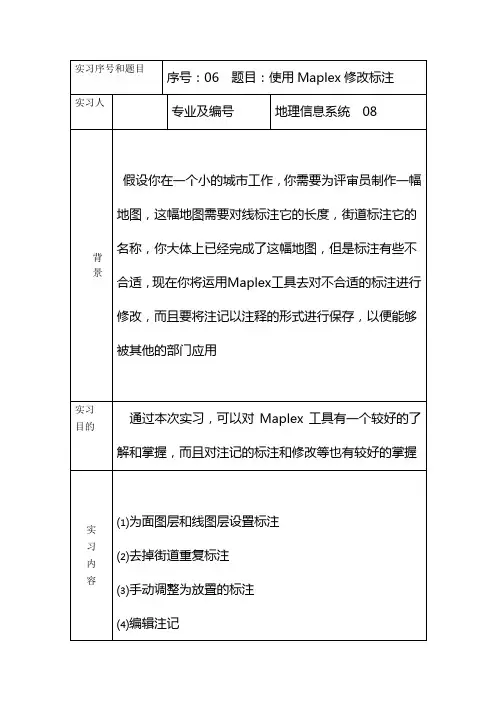
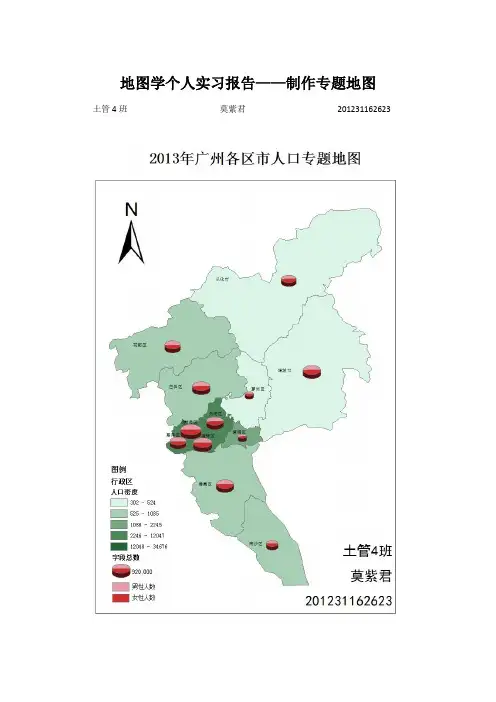
地图学个人实习报告——制作专题地图土管4班莫紫君201231162623实习目的了解专题地图的定义与基本特征。
对ArcGIS制作地图的初步感性认识。
了解专题地图的编图过程,初步掌握专题地图设计的技能。
根据资料,自定题目。
地图设计要清晰、规范。
实习数据广州市行政区划图(老师提供)2013年广州市各区市的面积、人口总数、男女性人口数(广州统计局的统计年鉴),并计算人口密度。
实习步骤(1)启动ArcMap。
(2)点击“文件”,打开老师传给我们的shapefile文件,在图层数据库中出现“行政区”图层。
(3)在“行政区”图层点击鼠标右键,选择atribute,打开属性表(atribute table)。
(4)点击options,打开菜单,点击add field,增加属性表的字段:区名、人口密度、男性总数、女性总数。
打开editor编辑器,开始编辑属性表的属性信息,根据查阅的资料输入各字段的相关数据,保存编辑好的属性信息,退出编辑器。
(5)在“行政区”图层点击鼠标右键,选择properties,再选择symbology。
(6)在symbology界面选择quantities,添加“人口密度”字段,设置:分级为5,颜色为浅绿(如上图),点击“应用”查看效果,点击“确定”退出编辑。
(7)点击鼠标左键选择shapefile文件拖进图层数据库中,出现一个“行政区”图层。
(8)在“行政区”图层点击鼠标右键,选择properties,再选择symbology。
(9)在symbology界面选择Show为Charts:Pie,添加“男性总数”“女性总数”字段,并选择好颜色方案(如上图)。
(10)设置饼状图中饼的大小。
选择第2种Variation Type,这样饼的大小会与字段数值之和关联;同时再设置Size来控制饼图的大小。
点击“应用”查看效果,点击“确定”退出编辑。
(11)添加图廓线。
点击insert,选择neatline,按上图的效果设置其格式和大小。
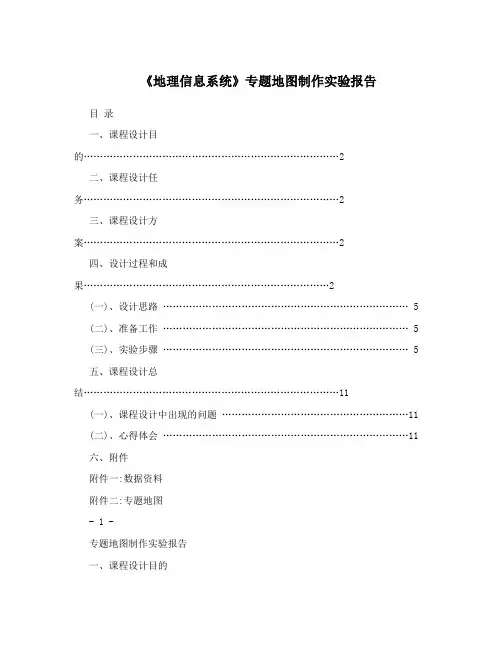
《地理信息系统》专题地图制作实验报告目录一、课程设计目的 (2)二、课程设计任务 (2)三、课程设计方案 (2)四、设计过程和成果 (2)(一)、设计思路 (5)(二)、准备工作 (5)(三)、实验步骤 (5)五、课程设计总结 (11)(一)、课程设计中出现的问题 (11)(二)、心得体会 (11)六、附件附件一:数据资料附件二:专题地图- 1 -专题地图制作实验报告一、课程设计目的在学习过《地理信息系统》这门专业课程之后,我们初步学习了一些GIS的理论知识和操作方法,为了进一步巩固和深化在课堂上所学的知识,并深入学习和掌握GIS软件的功能和使用方法了解如何运用GIS技术解决实际问题,培养我们独立分析问题和解决实际问题的能力,所以利用本学期末一周的时间进行GIS课程设计。
通过本次课程设计,我们应掌握以下几点:1) 通过对GIS软件的操作,加深对GIS基本原理的理解和领会,能够熟练运用GIS软件进行空间数据的处理与分析;2) 掌握地图的基本操作方法;3) 掌握GIS空间数据的获取和处理的基本方法;4) 掌握属性数据的编辑方法;5) 掌握地理信息可视化的基本方法与专题图的制作;6) 掌握制作专题地图的一般步骤;7) 基于我国各省人口的数量和面积,制作人口密度的专题图,以反应面积与人口数量的关系;8) 基于我国各省中国有经济、集体经济、个体经济和其他经济,制作各省经济类型的专题图,反应各省中各个经济所占的比例;二、课程设计任务a. 总体设计:明确制图目标,搜集专题图制作相关资料与数据,制定专题图技术路线与流程,要求技术路线完整,实施性强;b. 详细设计:1)专题图制作所需数据的收集与整理,要求数据的现势性好,精度高;2)地理地图的制作,要求符合国家基本比例尺地形图的要求,内容完整、符合制图规范;3)专题属性信息的整理与编辑,要求信息丰富,现势性好,数据完整准确;4)专题地图的设计与制作,要求制图设计方案合理,颜色协调、符号分级明确;5)专题图的布局与整饰,要求布局合理,要素完善,配置协调。
arcgis制作专题地图实验报告(个人版)实验报告姓名:陈泓冰学号:2009110411 院系:经济学院实验工具:ARCGIS实验目的:通过ARCGIS做份双桥村土地利用地图,并分析其土地利用现状实验过程:一、建立数据库、配准工作底图之前装ARCGIS就很麻烦,用了2天研究安装方法才弄好。
然后正式进入老师所说的建立个人数据库,相关步骤如下:1、打开CATALOG点击并找到老师提供的双桥村图所在文件夹,在左边路径栏里找到该文件夹,反键新建一个personal geodatabase并命名为自己的学号+姓名。
在PGD下新建相关图层数据(如:点、线、面)并选择相关坐标系(这张图要求选择高斯克吕格,北京1954,3?分带,中央经线114?E)。
在这些feature dataset下新建feature class,并输入相关属性,选择属性类别和字节大小(如果你想使数据库简洁话可以考虑)。
将点、线、面数据建好后就可以进入下一环节了。
2、进入ARCMAP,选择一张空地图,点击ADD DATA,将自己的个人数据库和底图导入,然后在启动配准工具,将自动配准取消,点击add control point开始进行配准,将地图上9个点进行配准。
配准好的图,会显示9条蓝线伸向远方。
在下拉菜单中选择updategeoreferencing,图消失后点图出现后,用rectify进行保存。
二、分层矢量化1、接着上面,将配准的后的工作底图导入图层,将catalog中PGD下面的点、线、面数据拖到图层栏中,注意一定要将工作底图放在最下方,其他图层位于底图上方。
2、启动编辑工具,开始作图,其中作图时开启snapping进行捕捉,以免不必要的错误。
分别将点、线图层做完,各类点要素图形、线状地物的线型应与影像图上的清绘线型保持一致。
画完所有要素后,打开表格双击,找到所画要素并在相关属性栏中输入相关数据。
3、线转面。
这个步骤让我郁闷了很久,因为之前画的线有很多错误,有的没闭合,有的重叠结果导致不能成面,所以之前的线图一定要细心完成,在线转面之前可以用拓扑进行检查,在catalog中选择需要检查的线图层,反键New 中选择topology,然后add rules添加相关检查规则,然后完成。
地图制图综合实习报告一、实习的目的地图学学科体系是地理信息系统的主要分支,地图是地理信息的主要资料和数据来源,对于地理信息系统专业的学生来说,地图制图是必须掌握的基本技能,是相关行业的基础和关键。
地图制图综合实习的主要目的是锻炼学生收集资料,利用地图制图的手段,完成专题地图、普通地图的制作,以便应用于实践。
二、实习材料ArcGIS软件、遥感数字图像处理软件和相关基础数据:1.2000年6月LandSat 7多光谱数据(空间分辨率:30m)2.2016年6月高分1号卫星全色(空间分辨率:2m)和多光谱数据(空间分辨率:8m)3.永寿县土地利用类型图(ArcGIS .shp 格式矢量文件)4.永寿县土壤类型图和地貌类型图(ArcGIS .shp 格式矢量文件)5.永寿县1:5万数字等高线图(ArcGIS .shp 格式矢量文件)6.土壤肥力普查样点数据(ArcGIS .shp 格式矢量文件)7.永寿县行政区划图(Tiff 格式图片文件)。
三、实习容3.1遥感制图(一)实习目的:1.得到永寿县的两期土地用类型图(分类不限,最好相同且为二级类)2.根据两期影像分类后的图中的居民地得到永寿县城的城市扩展图(二)实习容:1.通过老师所给的矢量文件得到永寿县界图的shp 文件。
2.空间校正2000和2016年的图(通过将图片导入arcgis 中按照老师所给的2005 年的土地利用类型shp 进行地理配准并且保存好配准文件)。
3.利用erdas 和envi 对2000,2016年的遥感影像图分类,然后分别用县界裁剪这两幅图得到两年的土地利用类型图。
4.将土地利用图导入到arcgis 中出图得到土地利用图和城市扩展图。
5.将分类后的土地利用图进行变化检测并得到统计结果。
6.根据变化检测统计结果结合地形因子进行分析。
(三)实习步骤:1、对遥感影像进行预处理(1)图像融合,将2000年图像7个波段进行合成一个tiff 影像并用县界做1500M 缓冲区进行裁剪。
淮海工学院测绘工程学院开放试验试验名称: 旅游专题地图制作专业班级:姓名:学号:试验成绩:试验日期: .05.28测绘工程学院开放试验汇报(论文)评阅书学生姓名: 班级: 学号:开放试验名称: 旅游专题地图制作教课时间: .05.28综合成绩:当出现ArcMap对话框时,点击“一个新空地图”单选按钮, 然后点击OK确定你现你现在将能够看到ArcMap操作界面了。
假如你ArcMap界面与上面图看起来不一样, 也不用在意, 这不会对试验和练习结果产生影响。
2、打开试验数据3、地图要素符号化1)底图背景调整(lygpoly)提议: 海域用深蓝色、图例框用白色、连云港境内背景图用浅色系(浅绿、灰、粉、蓝等), 境外背景统一用另一个浅色系(如浅咖啡色、灰色等, 加以区分)在lygpoly(连云港区域)图层上右键打开LayerProperties对话框(如图), 实施Layer Properties[图层属性]命令。
在出现[图层属性]对话框中, 点击Symbology[符号]选项页,如图3.1所表示, 渲染参数设置为: [类别->唯一值, 字段值设置为: area]。
点击[添加全部值]按钮, 将<全部其它值>前检验框勾去掉。
如图3.2所表示.依据图中箭头所标识次序操作。
现在背景图上各个区域已经被符号化了, 分别由不一样颜色表示。
在该图层符号上(图中红框所表示)左建单击, 打开SymbolSelector对话框如图3.3所表示。
依据要求调整背景色。
提议: 海域用深蓝色、图例框用白色、连云港境内背景图用浅色系(浅绿、灰、粉、蓝等),境外背景统一用另一个浅色系(如浅咖啡色、灰色等, 加以区分)2)晕线图层调整反复上述步骤, 对晕线图层进行符号化(提议晕线图层采取由内到外同一渐变颜色)3)、反复上述步骤分别对道路、河流、边界线等线图层进行符号化。
要求依据国家1: 50 GeneratedbyFoxitPDFCreator©FoxitSoftwareForevaluationonly.万图式选择和设计对应符号。
实验3 专题地图的制作一、实验类型验证型二、实验目的与要求了解符号化、注记标注、格网绘制以及地图整饰的意义,掌握基本的符号化方法、自动标注造作以及相关地图的整饰和输出的操作。
三、上机准备1、实验室安装ArcGIS9.0。
2、熟悉ArcMap基本操作及相关内容。
四、实验内容五、实验数据dl.shp、dtx.shp、qxjm.shp、qxjx.shp、qxzf.shp、sxh.shp、szf.shp,分别为上海市道路、地铁线、区县界面、区县界线、区县政府、双线河和市政府的矢量化数据。
六、实验步骤1.双击ArcMap打开软件。
2.加载实验所需的所有数据并按顺序排列图层顺序(dl.shp、dtx.shp、qxjm.shp、qxjx.shp、qxzf.shp、sxh.shp、szf.shp)。
3.在qxjm图层处右键选择properties,打开layer properties对话框。
4.在show的选项中categories下选择Unique values5.在Value Field中选择字段NAME。
单击Add All Values,增加所有值。
按确定完成。
6.在dtx图层的符号上单击左键,打开Symool Select对话框更改符号属性1)dtx:Colour:深蓝;Width:1.0,2)qxjx:Colour:橘黄Width:1样式:Dashed:6:1,3)qxzf:colour:红色Size:10.00;样式:Star 3,4)szf:colour:红色Size:18。
7.在dl图层处右键选择properties,打开layer properties对话框。
在show 的选项中categories下选择Unique values.在Value Field中选择字段CLASS。
单击Add All Values,增加所有值。
并分别对各级别使用不同大小和颜色的符号。
8.在qxjm图层处右键选择properties,打开layer properties对话框。
ArcGIS实习报告——专题地图制作110153982 孙文军目录一、实习平台二、实习目的三、实习数据四、实习步骤(一)地理配准(二)画九段线(三)专题地图制作五、实习结果分析六、实习心得内容一、实习平台:ArcGIS 10.0二、实习目的:(1)从全国行政区划栅格图上提取九段线;(2)根据已知数据制作清晰易读的专题图;三、实习数据(1)中国行政区划矢量图:BountRegionProv.shp;(2)中国行政区划栅格图:P0-1.jpg;(3)2011年中国各省、直辖市、自治区的人均GDP统计数据。
四、实习步骤(一)从全国行政区划栅格图上提取九段线(1)地理配准:利用BountRegionProv.shp对P0-1.jpg进行地理配准。
1)在ArcMap中分别加载BountRegionProv.shp和P0-1.jpg两个数据;2)但由于BountRegionProv.shp有投影信息,而P0-1.jpg只是一个普通的栅格数据,因此无法在同一个窗口中同时显示,只能单个显示;图1 中国行政规划矢量图图2 中国行政规划栅格图3)为了使其同时显示,打开Georeferencing工具,并在下拉菜单中选择“Fit To Display”这样两幅图就能同时在一个窗口中显示了;使两幅图在同一窗口同时显示。
显示的效果,明显不吻合,地理坐标也不一样。
图3 矢量图和栅格图4)在Data Management Tools下的Prijections and Transform工具给P0-1.jpg添加投影信息;输入需要进行投影转换的数据。
选择投影信息。
以行政区矢量图的投影信息作为参考。
5)取消Auto Ajust;6)进行地理坐标的配准,选择要配准的数据,此处为P0-1.jpg,并以BountRegionProv.shp数据为依据,手动添加控制点;添加的投影信息。
图4 添加控制点后添加的七个控制点的信息。
控制点添加后进行配准和窗口的更新。
专题地图制作实验报告(大全5篇)第一篇:专题地图制作实验报告目录一、课程设计目的 (2)二、课程设计任务 (2)三、课程设计方案 (2)四、设计过程和成果 (2)(一)、设计思路 (5)(二)、准备工作 (5)(三)、实验步骤 (5)五、课程设计总结 (11)(一)、课程设计中出现的问题 (11)(二)、心得体会 (11)六、附件附件一:数据资料附件二:专题地图专题地图制作实验报告一、课程设计目的在学习过《地理信息系统》这门专业课程之后,我们初步学习了一些GIS的理论知识和操作方法,为了进一步巩固和深化在课堂上所学的知识,并深入学习和掌握GIS软件的功能和使用方法了解如何运用GIS技术解决实际问题,培养我们独立分析问题和解决实际问题的能力,所以利用本学期末一周的时间进行GIS课程设计。
通过本次课程设计,我们应掌握以下几点:1)通过对GIS软件的操作,加深对GIS基本原理的理解和领会,能够熟练运用GIS软件进行空间数据的处理与分析;2)掌握地图的基本操作方法;3)掌握GIS空间数据的获取和处理的基本方法;4)掌握属性数据的编辑方法;5)掌握地理信息可视化的基本方法与专题图的制作;6)掌握制作专题地图的一般步骤;7)基于我国各省人口的数量和面积,制作人口密度的专题图,以反应面积与人口数量的关系;8)基于我国各省中国有经济、集体经济、个体经济和其他经济,制作各省经济类型的专题图,反应各省中各个经济所占的比例;二、课程设计任务a.总体设计:明确制图目标,搜集专题图制作相关资料与数据,制定专题图技术路线与流程,要求技术路线完整,实施性强;b.详细设计:1)专题图制作所需数据的收集与整理,要求数据的现势性好,精度高;2)地理地图的制作,要求符合国家基本比例尺地形图的要求,内容完整、符合制图规范;3)专题属性信息的整理与编辑,要求信息丰富,现势性好,数据完整准确;4)专题地图的设计与制作,要求制图设计方案合理,颜色协调、符号分级明确;5)专题图的布局与整饰,要求布局合理,要素完善,配置协调。
文档从互联网中收集,已重新修正排版,word格式支持编辑,如有帮助欢迎下载支持。
目录一、课程设计目的 (2)二、课程设计任务 (2)三、课程设计方案 (2)四、设计过程和成果 (2)(一)、设计思路 (5)(二)、准备工作 (5)(三)、实验步骤 (5)五、课程设计总结 (11)(一)、课程设计中出现的问题 (11)(二)、心得体会 (11)六、附件附件一:数据资料附件二:专题地图专题地图制作实验报告一、课程设计目的在学习过《地理信息系统》这门专业课程之后,我们初步学习了一些GIS的理论知识和操作方法,为了进一步巩固和深化在课堂上所学的知识,并深入学习和掌握GIS软件的功能和使用方法了解如何运用GIS技术解决实际问题,培养我们独立分析问题和解决实际问题的能力,所以利用本学期末一周的时间进行GIS课程设计。
通过本次课程设计,我们应掌握以下几点:1)通过对GIS软件的操作,加深对GIS基本原理的理解和领会,能够熟练运用GIS软件进行空间数据的处理与分析;2)掌握地图的基本操作方法;3)掌握GIS空间数据的获取和处理的基本方法;4)掌握属性数据的编辑方法;5)掌握地理信息可视化的基本方法与专题图的制作;6)掌握制作专题地图的一般步骤;7)基于我国各省人口的数量和面积,制作人口密度的专题图,以反应面积与人口数量的关系;8)基于我国各省中国有经济、集体经济、个体经济和其他经济,制作各省经济类型的专题图,反应各省中各个经济所占的比例;二、课程设计任务a. 总体设计:明确制图目标,搜集专题图制作相关资料与数据,制定专题图技术路线与流程,要求技术路线完整,实施性强;b. 详细设计:1)专题图制作所需数据的收集与整理,要求数据的现势性好,精度高;2)地理地图的制作,要求符合国家基本比例尺地形图的要求,内容完整、符合制图规范;3)专题属性信息的整理与编辑,要求信息丰富,现势性好,数据完整准确;4)专题地图的设计与制作,要求制图设计方案合理,颜色协调、符号分级明确;5)专题图的布局与整饰,要求布局合理,要素完善,配置协调。
c. 设计报告编写:内容完整,图表清晰、编号一致,心得体会较深。
三、课程设计方案1、搜集制作专题地图的影像数据、文字资料、统计数据等;2、导入不同格式的基础地理数据并进行配准,保证矢量数据集的精度,具有相同的投影基准;3、数据集的转换与编辑,保证数据集符合地理地图的设计要求;4、人口或经济属性数据的导入,属性表的修改、属性数据的编辑与更新;5、地图的裁剪与注记,符号的使用与填充,图层顺序的调整;6、专题地图的制作与编辑;7、地图的布局的设计,地图要素包括图例、图框、图名、指北针、缩略图、放大图等的添加以及图幅整饰工作;8、撰写课程设计报告。
四、设计过程和成果(一)、设计思路这次课程设计我选择的是专题地图的制作,我制作的是一张按经济类型(国有企业、集体企业、城乡个体工业和其他经济类型工业)分类的工业分布的统计地图。
(1)查找一张中国地图作为地理地图,地图必须是完整的中国版图,并且国界、省界清晰,省会位置明确,图像分辨率应该较高,不然会影响配准的精度;(2)导入地理地图并对其进行配准,通过在地理地图上刺的点(各省会)与对应的提前查找的实际坐标,进行地图的配准;(3)进行屏幕跟踪矢量化,画出国界线以及所有省界线,使其尽量准确;(4)对矢量化地图进行拓扑构面处理,导入含有所要制作的统计专题图数据的Excel文件,关联属性表结构;(5)新建布局,进行布局设置:添加图例,比例尺,方向标,图名等;(6)输出地图,将设置好的布局输出为图片。
(二)、准备工作1)根据课程设计目的和任务,搜集与之相关的数据资料,然后进行整理分类,获得有用的数据。
2)熟悉supermap软件专题图的制作流程,然后利用一些数据进行简单的操作,形成大体的设计思路。
3)和同学们交流、发现不足,进行改正。
(三)、实验步骤1.打开SupemMap软件并创建新的工作空间。
1)新建/打开工作空间此处选择新建工作空间,单击下一步按钮,弹出符号库对话框。
2)选择符号库选择符号库文件中的GB500,单击下一步按钮,弹出数据源对话框。
3)创建/导入数据集导入数据集:选择此项,点击“完成”按钮,弹出导入数据集对话框,将中国地图的扫描图导入,导入数据集完成后向导自动关闭,进入系统界面。
2.创建数据源,新建投影,导入栅格数据集。
3.栅格配准1)进入配准界面工具菜单中选择菜单“数据处理->配准->新建配准窗口…”,弹出“配准参数设置”对话框:设置配准图层和参考图层;输入配准结果数据集的名称;点击“确定”按钮,进入配准状态。
2)确定配准控制点(1)选择配准方法操作:从配准操作工具栏的配准方法下拉列表框中选择线性配准(至少4个控制点)(2)放大操作:在进入配准状态下,点击配准操作工具栏上的放大按钮,就可以进行放大地图操作,以便于精确的配准。
(3)刺点操作:放大两个数据集后,点击配准操作工具栏上的刺点按钮,光标变成“+”,就可以选择特征点进行地图配准操作,选择配准点,使得配准图层和参考图层的点相对应。
3)计算误差在原图和目标图上进行了相对应的刺点操作后,点击工具栏上的计算误差按钮,计算原图和目标图上相对应点的误差,在配准数据显示条上列出了各点的误差。
4)开始配准操作:在刺点和计算误差之后,如果误差在允许范围之内,点击配准操作工具栏上的配准按钮,就会进行配准操作,原图和目标图的叠加配准。
4.建立新的数据集新建点、线、面、文本数据集。
5.屏幕跟踪矢量化过程开始手工跟踪矢量化地图。
用鼠标跟踪栅格图像,在其背景上绘制地图的各要素。
对于边界线,它所表现的是线型,我们将已建好的一个名为“Line”的线数据集添加到已经打开栅格图像的地图窗口中,并将其设置为“可编辑图层”,我们就可以使用栅格矢量半自动跟踪功能,在栅格图像上进行矢量化跟踪,而对于其他地理要素的操作都与边界线的操作相似。
6.制作专题地图1)对矢量化地图进行拓扑构面处理打开矢量化后地图作为底图,将线数据集作为可编辑图层,点击菜单“数据处理”选择“线数据集拓扑构面”弹出构面对话框,设置相应参数点击“确定”对其进行线数据集拓扑构面。
2)导入Excel表数据右键单击工作空间数据源“SuperMap”-“导入数据集”通过数据导入对话框选择需要的Excel数据。
3)关联适量数据集与 Excel数据集的属性关联右键单击适量面数据集拓扑图-属性-属性表结构。
新建一个名称为“省名”与Excel表格数据属性相对应的文本型属性单击应用。
点击菜单“数据集”-“数据集追加列”完成对话框对应的设置,追加列成功后对话框自动关闭。
4)右击图例中的构面后图层,选择“关联浏览属性数据”选项,在属性表“省名”一列补充对应的省份名称,完成后关闭属性表窗口。
5)制作标签专题地图右击图例中的构面后图层拓扑图“专题图向导”完成专题图向导对话框参数设置,专题图类型为“标签专题图”,下一步字段表达式为“拓扑名.省名”选择合适的文本风格。
点击完成按钮成果如图。
6)制作范围分段专题图右击图例中的构面后图层拓扑图“专题图向导”完成专题图向导对话框参数设置,专题图类型为“范围分段专题图”,设置字段表达式、配色方案和段数。
点击完成按钮成果如图。
7)制作点密度专题图右击图例中的构面后图层拓扑图“专题图向导”完成专题图向导对话框参数设置,专题图类型为“点密度专题图”,设置字段表达式,如图:再设置点代表值,点击完成,成果如图。
8)新建布局在工作空间管理器中选中布局图标,单击鼠标右键,从弹出的快捷菜单中选择“新建布局窗口”。
打开布局,设置设定布局的页面为A3和方向为横向。
布局设置添加图例,比例尺,方向标,图名。
完成布局设置以后利用布局-输出为图片。
9)重复以上步骤,根据已有数据资料,制作一幅按经济类型分类的工业分布图,结果如下:五、课程设计总结(一)、课程设计中出现的问题在这次课程设计中,数据搜集问题一开始困扰着我们,一直没有找到适合实验的数据,后来我们参考了老师给我们得国家地理数据,然后根据网址在图书馆找到了一些数据,根据这些数据开始进行实验。
在开始进行时,没有头绪,有时一点问题就困扰着我们,我们不得不去询问老师,后来才知道老师上课的时候讲过。
因此,这对我们在一开始学知识时,无论学什么都要把基础打牢,这样才能真正的去了解,去建立一个体系。
实验中,遇到很多问题(1)在地图配准上很多次将地图配准的都不成功,当然这一点可能与我自己找的经纬度不准确有关。
导致我最后配出来的图有扁(2)在进行数据连接时发现连接后很多属性列是空着的。
这个错误大都是与我的粗心息息相关。
很多时候就是因为数字打错了或者是Excel表格中存在着一些空格,符号之类的导致最终连接时软件无法使数据正常的显示出来。
(3)比例尺错误,开始我们都没有注意,后来经过同学的提醒,才意识到是坐标系的转换问题(4)输出的地图不美观,颜色布局搭配方面的能力以及知识有待提高。
总之,这次课设中出现了很多小的问题,经过同学之间的交流以及询问老师,最终一个个都被解决了。
(二)、心得体会随着多媒体技术、空间技术、虚拟实景、数字测绘技术、数据仓库技术、计算机图形技术以及三维图形芯片、大容量光盘技术与宽频光纤通讯技术的突破性进展,特别是消除数据通讯瓶颈的卫星互联网的建立,以及能够提供接近实时对地观测图像的高分辨、高光谱、短周期遥感卫星的大量发射,地理信息系统技术的广泛、深入的被应用,地理信息系统已经在国民经济生活中发挥着越来越大的作用,而国产supermap是学习地理系统的常用软件,因此课程设计对于我们通过对supermap的操作,加强对地理信息系统的理解很有必要。
通过这次的课程设计,使我更加扎实的掌握了supermap数据采集、编辑处理、组织管理以及数据输出等的知识。
虽然在课程设计中遇到了很多的问题,但经过我们一遍遍的思考,一次次的搜集资料,以及同学之间的交流,这些问题最终得以解决。
同时,通过这次课设也暴露了前期学习的欠缺和经验的不足。
实践出真知,只有通过亲自动手,才能使我们掌握的知识不再是纸上谈兵。
通过课程设计使我巩固了对地理信息系统的理解,掌握了制作专题图的步骤与流程。
课程设计,使我们将理论与实践结合从理论中得到结论,提高自己的动手能力与独立思考的能力。
在解决问题方面,使我明白了有什么不懂的地方一定要及时请教老师以及同学。
解决困难的途径主要有上网查询问题、图书馆查阅相关书籍和自己不断的摸索软件工具使用方法以及与同学相互讨论探讨等等。
不管过程多艰巨,但真正做下来后,感觉收获不少,这不仅是对课堂知识的一次巩固,也使自己认识到supermap对现实生活的紧密联系以及对实际问题的强大分析功能,同时意识到自身对地理信息系统原理与应用学习的不足之处。